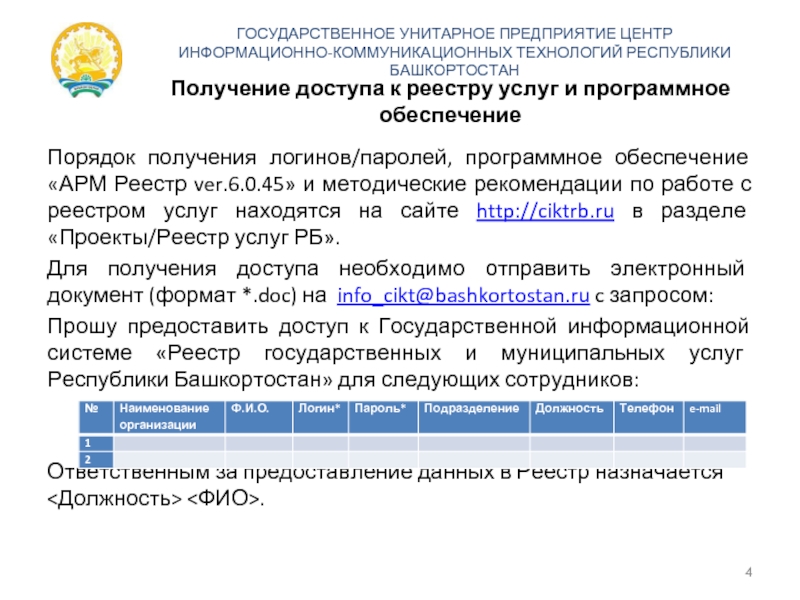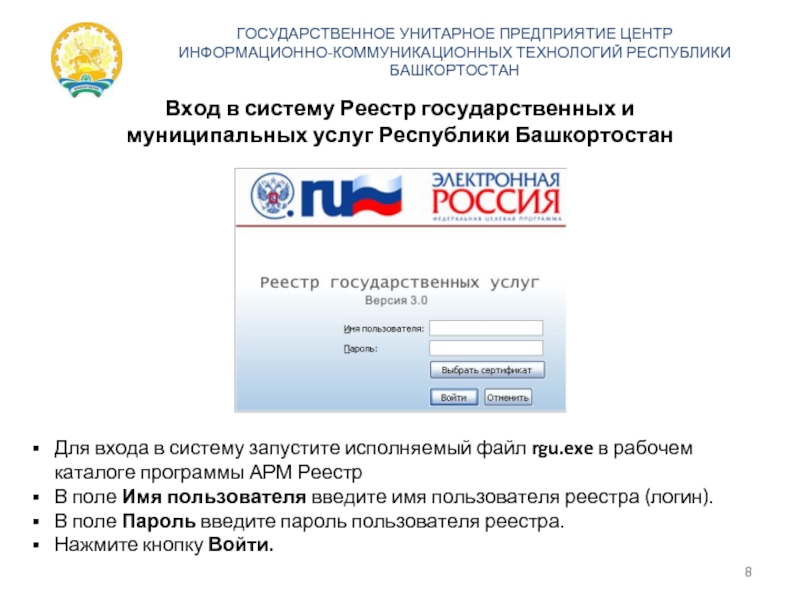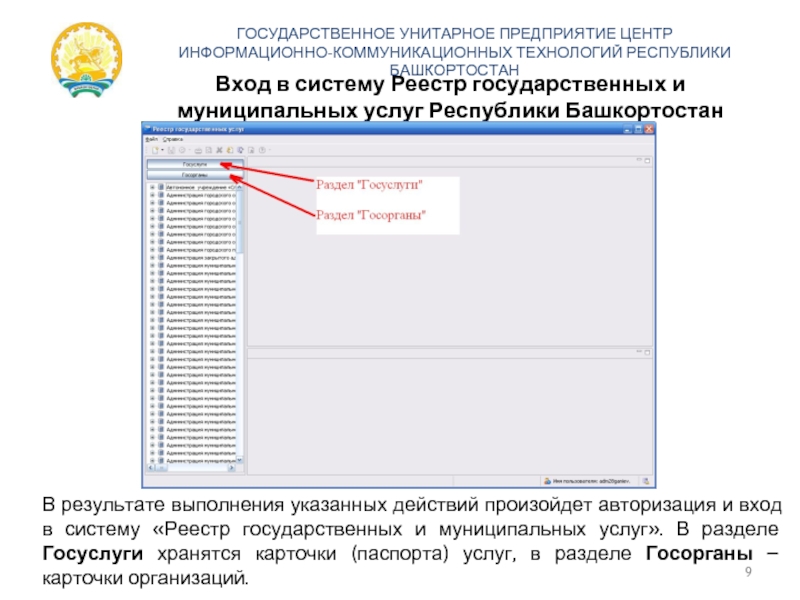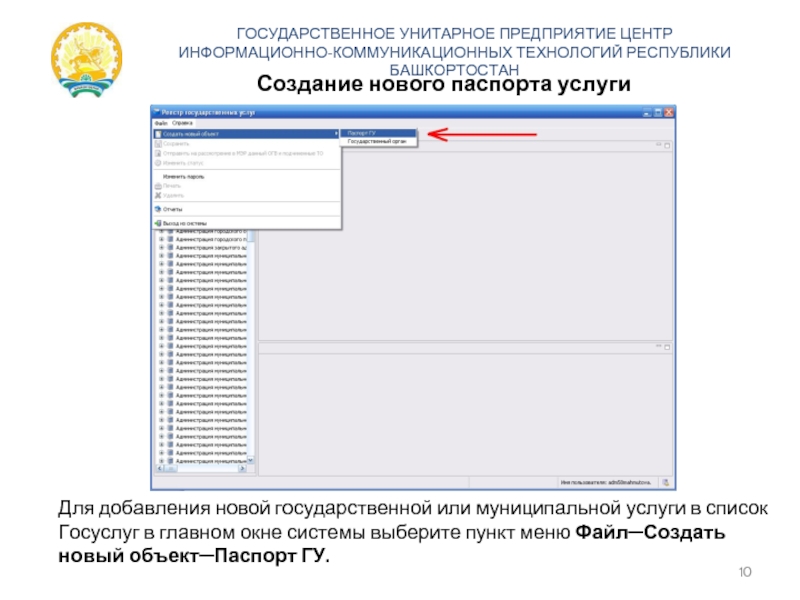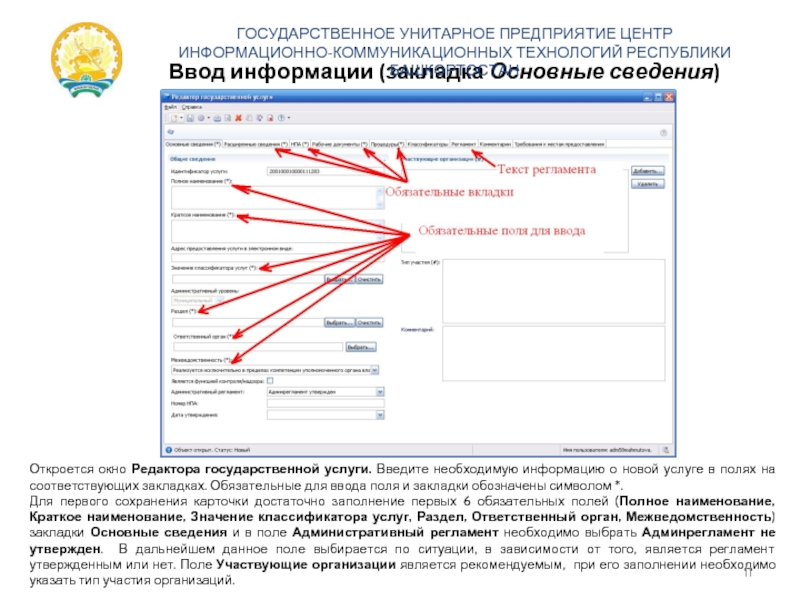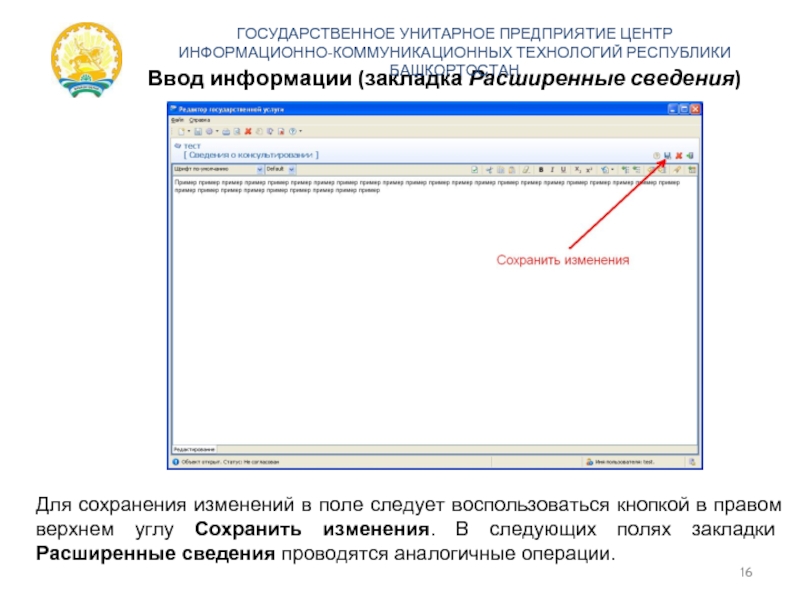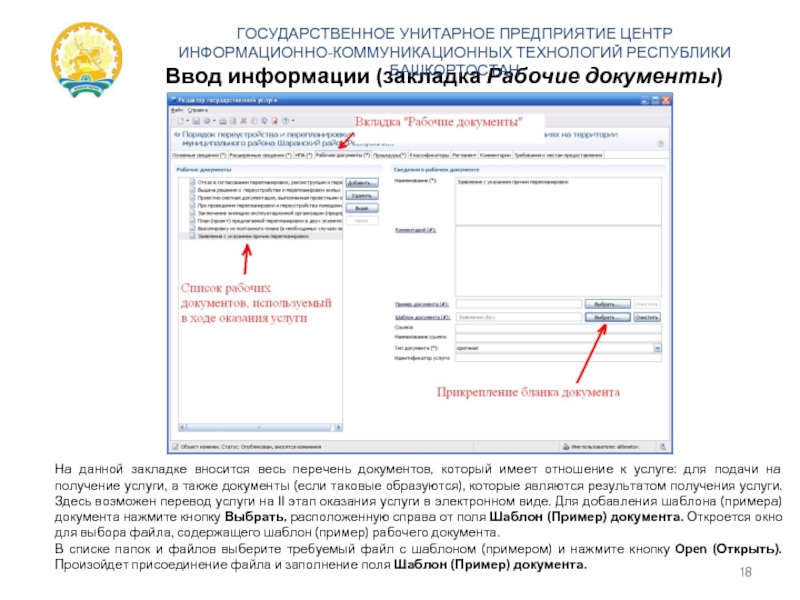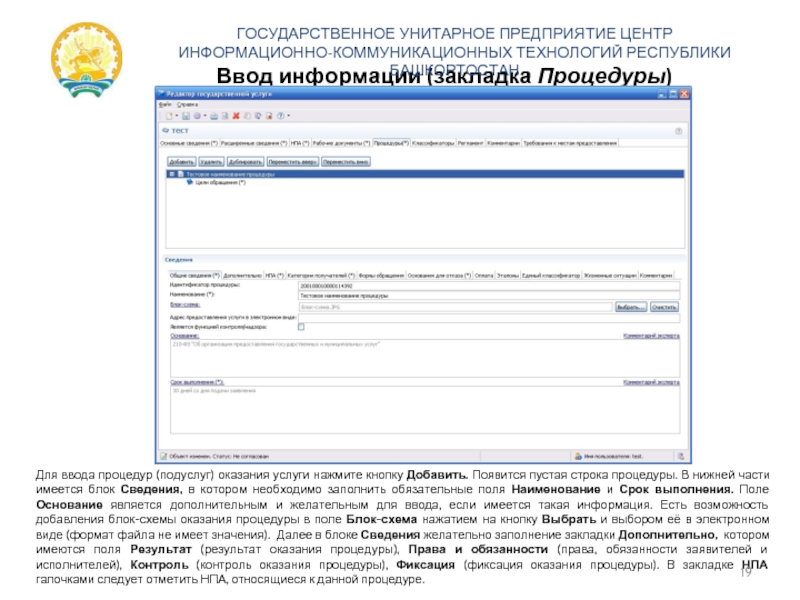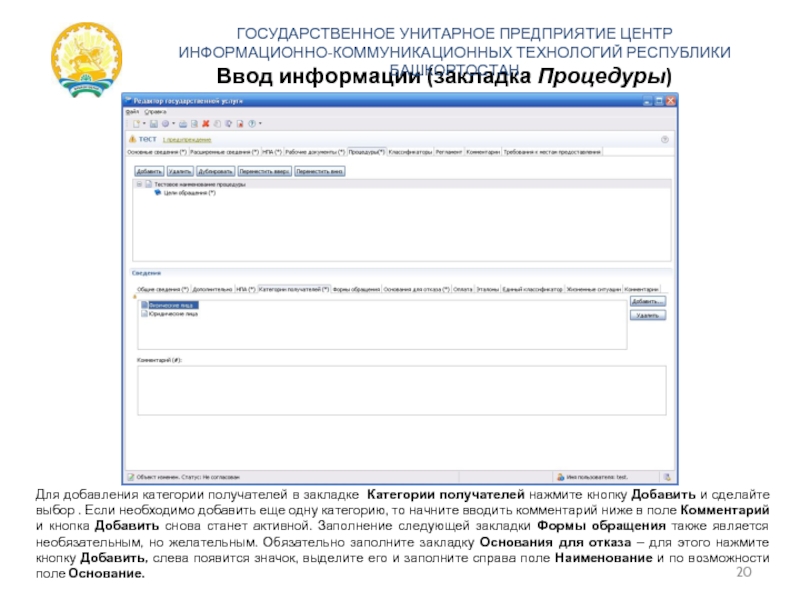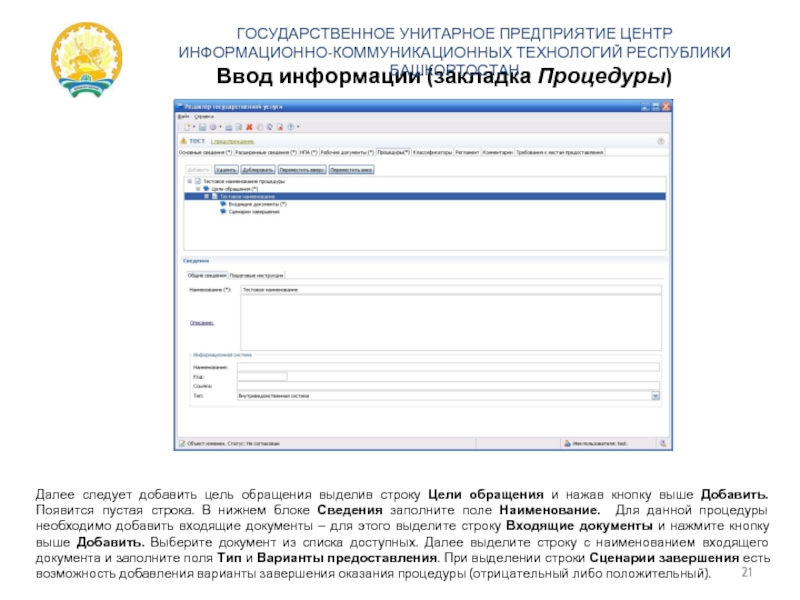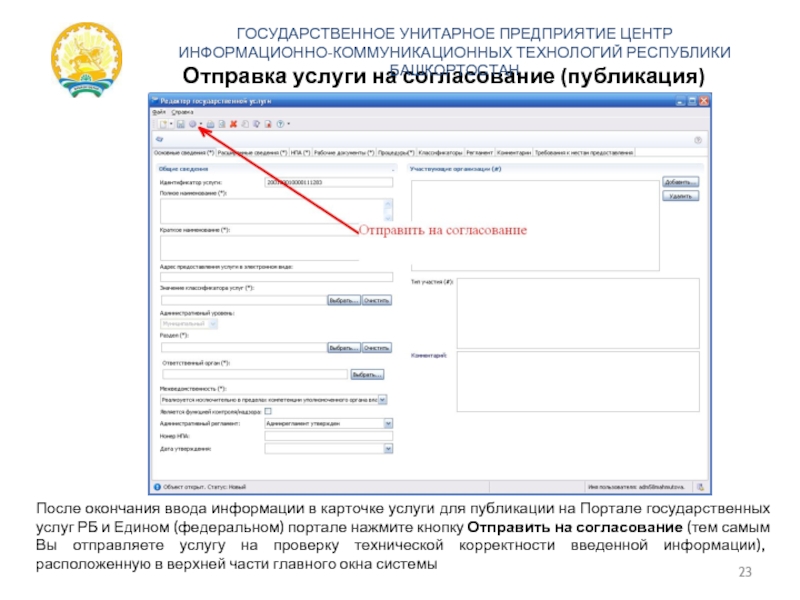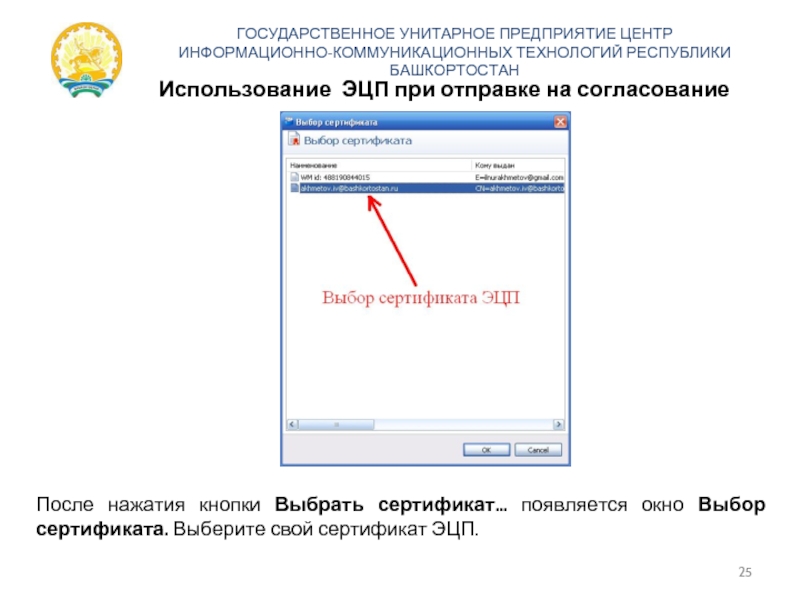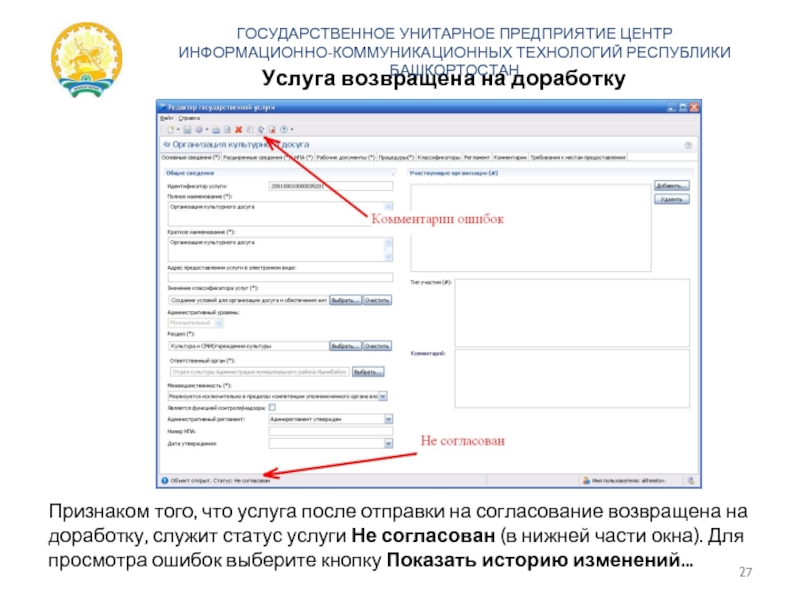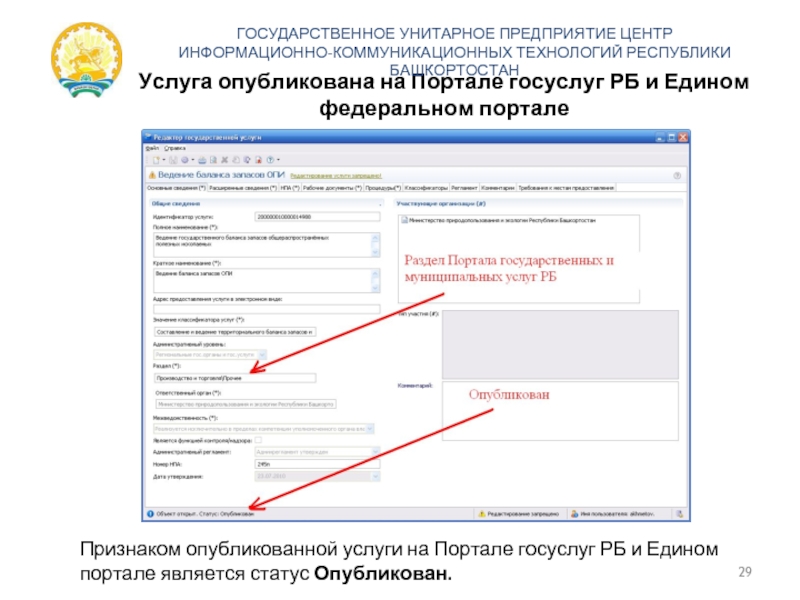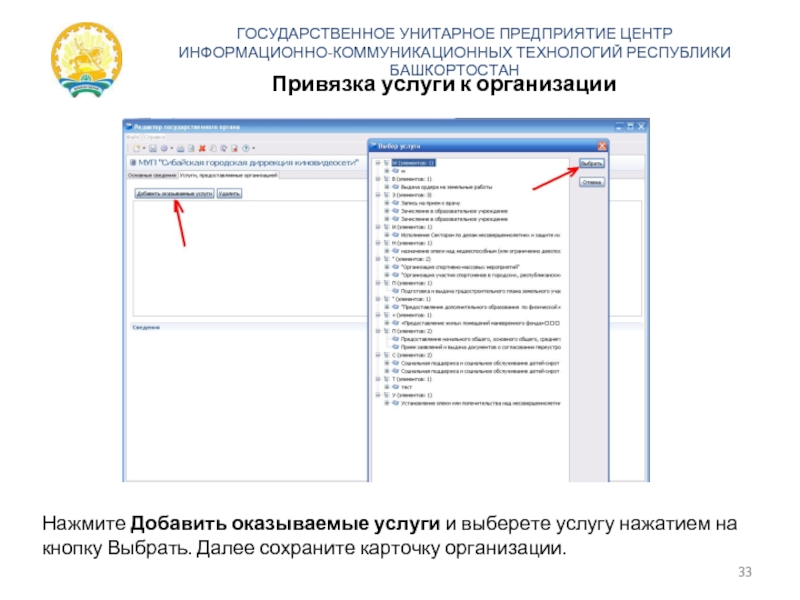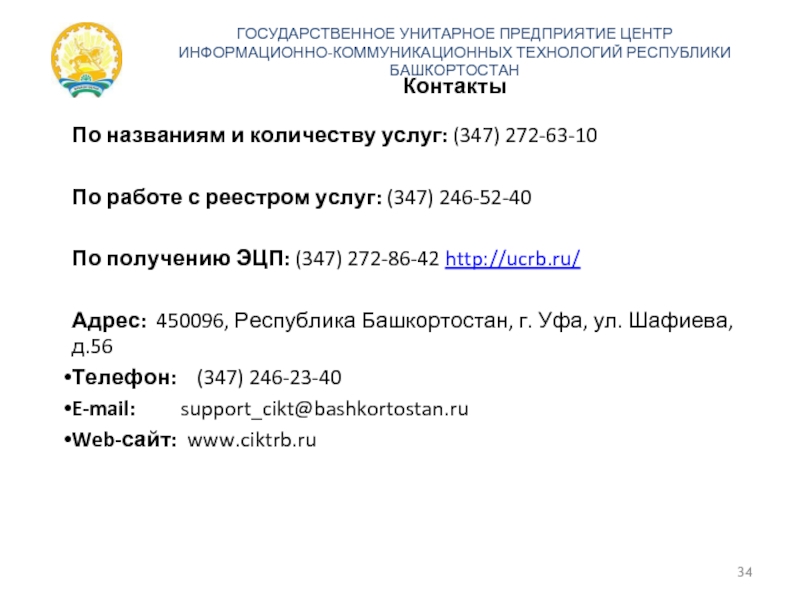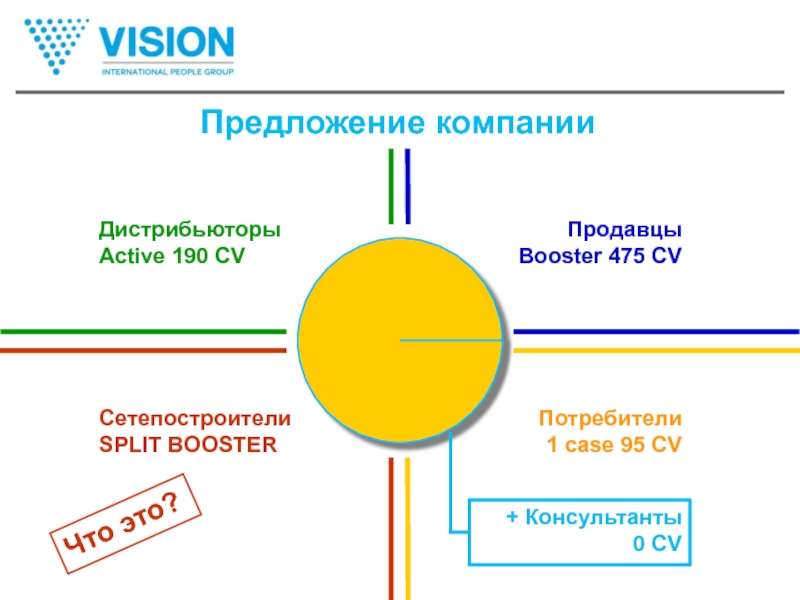Создать государственные информационные системы "Реестр государственных и муниципальных услуг Республики Башкортостан и "Портал государственных и муниципальных услуг Республики Башкортостан"
Определить Центр информационно-коммуникационных технологий Республики Башкортостан оператором регионального реестра и регионального портала
Поручить исполнительным органам государственной власти Республики Башкортостан и подведомственным им организациям, рекомендовать органам местного самоуправления Республики Башкортостан и подведомственным им организациям: в срок до 1 ноября 2010 года определить лиц, ответственных за размещение сведений о государственных и муниципальных услугах в региональном реестре и на региональном портале, организовать получение ими в установленном порядке сертификатов ключей подписей и средств электронной цифровой подписи в Центре информационно-коммуникационных технологий Республики Башкортостан.
По вопросам сути вводимых услуг и их количеству звонить в отдел развития государственных услуг Минэкономразвития РБ: (347) 272-63-10
ГОСУДАРСТВЕННОЕ УНИТАРНОЕ ПРЕДПРИЯТИЕ ЦЕНТР ИНФОРМАЦИОННО-КОММУНИКАЦИОННЫХ ТЕХНОЛОГИЙ РЕСПУБЛИКИ БАШКОРТОСТАН